ฟังก์ชัน Excel POWER
ฟังก์ชัน POWER ส่งกลับผลลัพธ์ของตัวเลขยกกำลังที่กำหนด
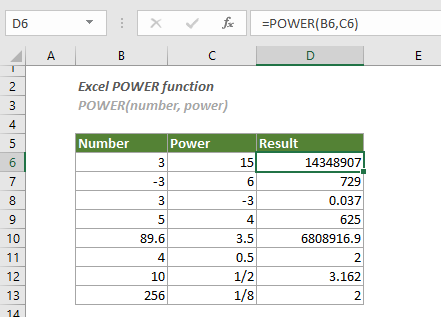
วากยสัมพันธ์
POWER(number, power,)
ข้อโต้แย้ง
- จำนวน (จำเป็น): หมายเลขฐานที่คุณต้องการเพิ่มเป็นกำลัง
- พลัง (จำเป็น): เลขชี้กำลังที่ใช้เพิ่มจำนวนฐานเป็น
หมายเหตุ
ผู้ประกอบการ “^” สามารถใช้แทนที่ฟังก์ชัน POWER
ตัวอย่างเช่น คุณต้องการยกเลข 10 ขึ้นยกกำลัง 4 ซึ่งหมายความว่าเลข 10 จะถูกคูณด้วยตัวมันเอง 4 ครั้ง (10 x 10 x 10 x 10) คุณสามารถใช้ฟังก์ชัน POWER หรือคำสั่ง "^" ก็ได้ ดังนี้
=พลัง(10,4) // ผลลัพธ์ = 10000
=10^4 // ผลลัพธ์ = 10000
ราคาย้อนกลับ
ส่งคืนค่าตัวเลข
ตัวอย่าง
ดังที่แสดงในภาพหน้าจอด้านล่าง ในการคำนวณผลลัพธ์ของตัวเลขและกำลังที่ให้ คุณสามารถทำได้ดังนี้
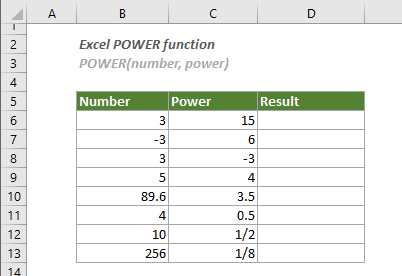
1. เลือกเซลล์ว่าง (ที่นี่ฉันเลือกเซลล์ D6) คัดลอกหรือป้อนสูตรด้านล่างแล้วกด เข้าสู่ ที่สำคัญเพื่อให้ได้ผลลัพธ์แรก เลือกเซลล์ผลลัพธ์นี้แล้วลากที่จับป้อนอัตโนมัติลงไปเพื่อรับผลลัพธ์อื่นๆ
=POWER(B6,C6)
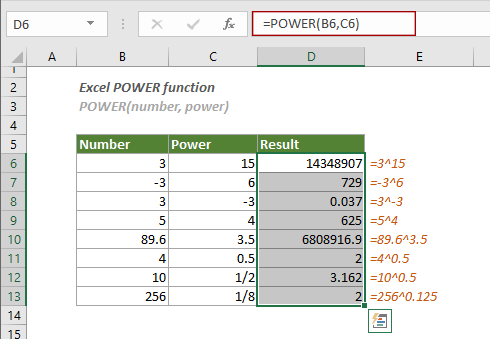
หมายเหตุ:
1) ในเซลล์ D6 คุณสามารถพิมพ์ตัวเลขและกำลังในสูตรได้โดยตรงดังนี้:
=พลัง(3,15)
2) ฟังก์ชัน POWER สามารถจัดการตัวเลขในรูปแบบข้อความได้
เครื่องมือเพิ่มประสิทธิภาพการทำงานในสำนักงานที่ดีที่สุด
Kutools สำหรับ Excel - ช่วยให้คุณโดดเด่นจากฝูงชน
Kutools สำหรับ Excel มีคุณสมบัติมากกว่า 300 รายการ รับรองว่าสิ่งที่คุณต้องการเพียงแค่คลิกเดียว...

แท็บ Office - เปิดใช้งานการอ่านแบบแท็บและการแก้ไขใน Microsoft Office (รวม Excel)
- หนึ่งวินาทีเพื่อสลับไปมาระหว่างเอกสารที่เปิดอยู่มากมาย!
- ลดการคลิกเมาส์หลายร้อยครั้งสำหรับคุณทุกวันบอกลามือเมาส์
- เพิ่มประสิทธิภาพการทำงานของคุณได้ถึง 50% เมื่อดูและแก้ไขเอกสารหลายฉบับ
- นำแท็บที่มีประสิทธิภาพมาสู่ Office (รวมถึง Excel) เช่นเดียวกับ Chrome, Edge และ Firefox
